تمكين أو تعطيل وضع الأداء في Microsoft Edge
إليك كيفية تمكين أو تعطيل وضع الأداء في Microsoft Edge. في التحديثات الأخيرة ، تلقى Microsoft Edge العديد من الميزات الجديدة لتحسين الأداء والسرعة والاستجابة وتقليل البصمة الإجمالية للموارد على جهاز الكمبيوتر الخاص بك. تواصل Microsoft العمل على هذا الجانب من متصفحها ، وقدمت الشركة مؤخرًا وضع أداء جديد.
الإعلانات
لا يوجد الكثير من المعلومات حول كيفية عمل وضع الأداء في Microsoft Edge. في المتصفح ، يمكنك العثور على تفسير بسيط وغامض إلى حد ما يقول: "يساعدك وضع الأداء على تحسين السرعة والاستجابة والذاكرة ووحدة المعالجة المركزية والبطارية الاستخدام. "تمامًا كما هو الحال مع أي خيارات تحسين سرعة مضمنة أخرى في المتصفحات الحديثة ، سيعتمد تعزيز الأداء الفعلي على تكوين جهاز الكمبيوتر الخاص بك وغير ذلك عوامل. على الرغم من أنه لا ينبغي أن تتوقع أن تعمل هذه الميزة على تحسين أداء جهاز الكمبيوتر أو Edge بشكل كبير ، فلا يزال بإمكانك الحصول على بعض التحسينات الملحوظة في التصفح.
أخيرًا ، قبل تشغيل وضع الأداء في Microsoft Edge ، يجب أن تدرك أن هذه الميزة قيد التنفيذ في مرحلة التطوير المبكرة. قد تواجه بعض الحشرات.
في وقت كتابة هذه السطور ، لا تتوفر ميزة وضع الأداء في Microsoft Edge إلا في قناة Canary بإصدار 91.0.856.0 أو أحدث. حead ل الموقع الرسمي للحصول عليه.
كما أنه يخضع لإطلاق ميزة خاضعة للرقابة ، لذا فقد يكون متاحًا لك وقد لا يكون متاحًا لك الآن. هذا يعني أنك تحتاج أولاً إلى إضافته إلى علامة التبويب "الإعدادات" في Edge. ومع ذلك ، إذا كان لديك بالفعل في الإعدادات ، فيمكنك حذف الخطوات التالية والانتقال مباشرة إلى الفصل التالي.
أضف خيار وضع الأداء إلى إعدادات الحافة
- أغلق المتصفح.
- على سطح المكتب ، انقر بزر الماوس الأيمن فوق ملف مايكروسوفت إيدج كناري الاختصار والتحديد الخصائص من قائمة السياق.
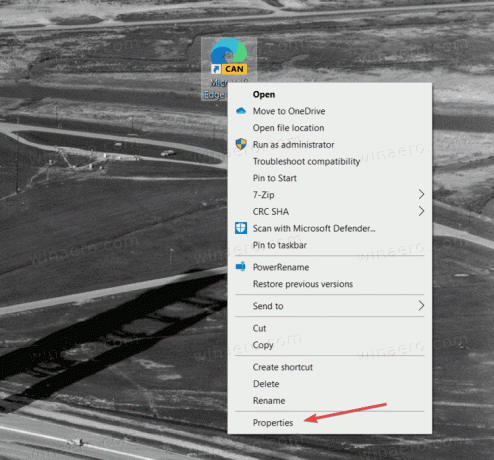
- في علامة التبويب "اختصار" ، حدد موقع ملف استهداف الحقل وأضف الوسيطة التالية بعد msedge.exe:
- ميزات التمكين = msPerformanceModeToggle.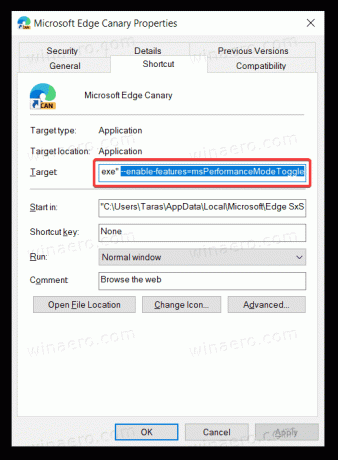
- انقر نعم لحفظ التغييرات.
فيما يلي مثال للشكل الذي يجب أن يبدو عليه الحقل الهدف: "C: \ Users \ اسم المستخدم الخاص بك \ AppData \ Local \ Microsoft \ Edge SxS \ Application \ msedge.exe "- ميزات التمكين = msPerformanceModeToggle. هل لاحظ أنه ليست هناك حاجة لوضع نقطة في نهاية المسار.
سيضيف هذا الخيار المناسب إلى إعدادات متصفح Edge في المرة التالية التي تبدأ فيها تشغيله. إليك كيفية تمكينه.
كيفية تمكين وضع الأداء في Microsoft Edge
- ابدأ تطبيق Microsoft Edge باستخدام الاختصار المعدل.
- افتح القائمة الرئيسية (Alt + F) وحدد إعدادات.

- اذهب إلى نظام علامة التبويب على اليسار.
- أعثر على تحسين الأداء قسم و وضع الأداء الدخول ، واختر دائما متاح من القائمة المنسدلة.
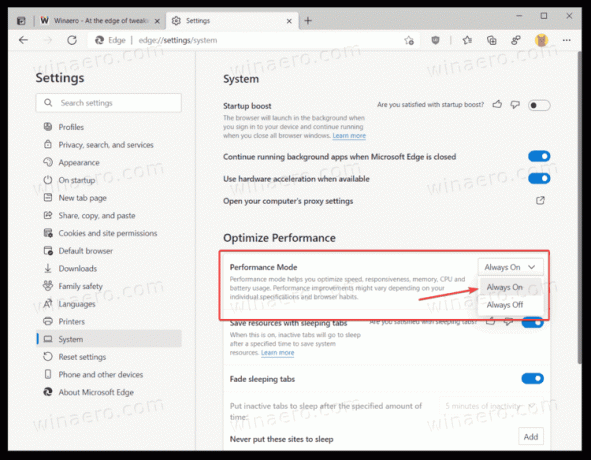
انتهيت. الآن لديك وضع الأداء ممكّنًا. للحصول على أفضل النتائج الممكنة ، نوصي باستخدام وضع الأداء مع ميزات أخرى ، مثل Sleeping Tabs و Startup Boost. هناك مقالات مخصصة حول كيفية قم بتشغيل Sleeping Tabs في Microsoft Edge وكيف تمكين Startup Boost في Microsoft Edge.
لاحظ أن تشغيل وضع الأداء في Microsoft Edge يؤثر على ميزة Sleeping Tabs. مع تمكين وضع الأداء ، سيقوم المستعرض بتعيين مهلة علامات التبويب السكون على 5 دقائق ويمنع القدرة على تغيير هذه المعلمة. إذا أردت أن ضبط مهلة علامات التبويب السكون، تحتاج إلى تعطيل وضع الأداء أولاً.
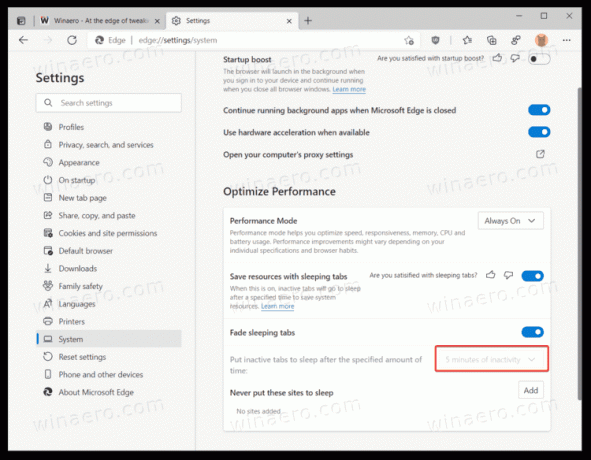
إليك كيفية إيقاف تشغيل وضع الأداء إذا كانت لديك مشكلات أو لم تعجبك طريقة عمل الميزة.
تعطيل وضع الأداء في Microsoft Edge
- اضغط على الاختصار Alt + F وحدد إعدادات من القائمة.
- اذهب إلى نظام والعثور على تحسين الأداء الجزء.
- بجانب وضع الأداء الدخول ، حدد دائما خارج من القائمة المنسدلة.
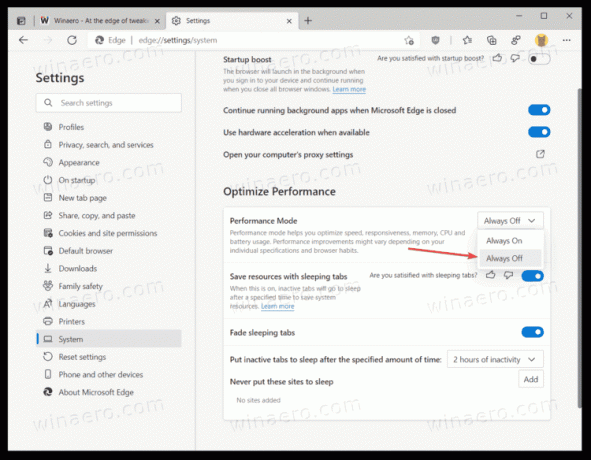
- سيقوم Microsoft Edge بتعطيل وضع الأداء.
هذا كل شيء.

